- English
- Čeština
- Español
- Italiano
- Deutsch
- Polski
- Français
- Home
- あなたのプリンターについて
- プリンターの説明
- 材料を複合したプリント(XL)
材料を複合したプリント(XL)
- プリンターの説明
- 360 viewer
- Accessory connectors (MK4)
- 材料を複合したプリント(XL)
- CW1/S - Basic use and LCD-menu
- Einsy RAMBo 制御ボードの配線(MK3/MK3S/MK3S+)
- Experimental menu (MK3/S/+)
- Flashing custom firmware MINI
- Buddy boardのバージョンの確認方法
- LCD menu (HT90)
- LCDメニュー (MINI/MINI+)
- LCDメニュー (MK4)
- LCD menu (Original Prusa i3)
- LCD menu (XL Multi Tool)
- LCD menu (XL Single Tool)
- LCD menu i3 (pre firmware 3.9.0)
- Mini RAMBo electronics wiring (MK2S, MK2.5, MK2.5S)
- Original Prusa SL1 vs. SL1S Speed
- Original Prusa XL electronics
- PrusA64 mainboard electronics wiring (SL1)
- Registers MMU (MMU3)
- スプールの配置
- Toolhead status LED explained (XL)
- Top-bar Notifications (SL1/SL1S)
- Tune menu (XL)
- USBメモリは認識されない場合(MINI/MINI+)
- Using the CW1 - Drying and Curing
- Using the CW1 - Washing
- xBuddyボードとLoveBoardの電気配線 (MK4)
- xBuddy status LEDs (MK4, MK3.9)
- プリンターの機能
- 一般情報
Original Prusa XLのマルチツールバージョンでは、同じプリント内で異なる素材を組み合わせることが可能です。複合材料のプリントを成功させるためには、以下の点に留意する必要があります。
事前情報
エクストルーダーが停止すると、そのエクストルーダーに取り付けられているノズルは冷却されます。
プリントしない状態で高温状態を維持すると、ロードしたフィラメントが劣化し、メルトゾーンの圧力が上昇する可能性があります。エクストルーダーがアイドル状態である間、ノズルを冷却することは、特に長時間のドッキングの場合、このプロセスに対抗するのに役立ちます。
ノズルの温度が高くなることで、フィラメントに吸収された水分はどこかに逃げだそうとします。これは一般的にノズル内の圧力上昇につながり、一般的に、オブジェクトへのにじみとして現れてきます。にじみ出たフィラメントはプライムタワーに付着し、ブロブを形成します。
このような悪影響を抑えるためには、フィラメントを濡らさないことが重要です。また、ノズルシールがすべてのツールで正しい位置に設定されていることが基本です。また、これらの効果の大きさは、特定のフィラメント素材によっても異なります。
フレキシブルフィラメントを使用する場合は、Original Prusa XLにフレキシブルフィラメントをロードする方法についてのビデオガイドをご覧ください。
プライムタワーの設定
ワイプタワーへのパージは最小限にする
ワイプタワーへのパージ量を最小にするには、プライムタワーに出す材料の最小量を設定します。この値は、Filament settings -> Advanced で調整できます。ツールがピックされるときに起きるにじみは、材料ロスの原因となります。この量を増やすと、プリント開始時に押し出し不足を引き起こす可能性が低くなります。
PLAプリントの場合、この設定のデフォルト値および推奨値は15mm³です。他の材料の場合、デフォルト値は35mm³です。また、PLAと他の材料を組み合わせてプリントする場合は、各エクストルーダーの値を35mm³に設定することをお勧めします。
TPUは多量の水分を吸収するため、非常に糸引きしやすいことが知られています。ワイプタワーの最小パージ量は35mm³でテストされていますが、糸引きやにじみの問題がある場合は、この値をさらに大きくし、70mm³まで上げることをお勧めします。TPEは、一般的にTPUよりも吸湿性が低いため、代替の柔軟素材として適していますが、TPEはベッドへの密着性が低いことに注意してください。
TPEやTPUの上に硬質フィラメントをプリントすると、その上にプリントされた硬質フィラメントによって、下のTPEやTPUのレイヤーを動かしてしまうことがあります。これは、ワイプタワーの最小パージ量を増やすことで対策することができます。
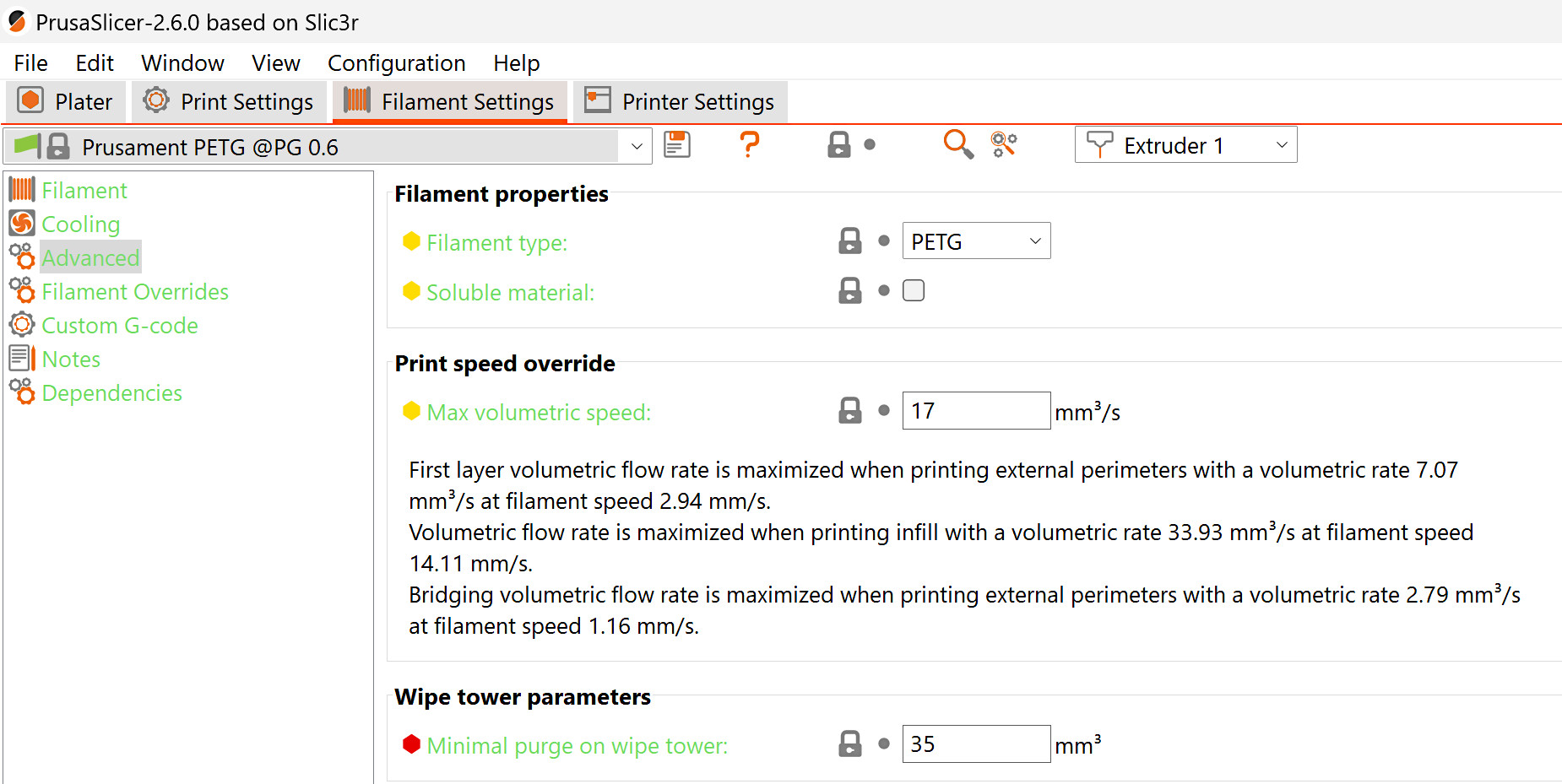
タワーエクストルーダーの拭き取り
プライムタワーでは、フィラメントが互いに密着しないことがあります。このため、タワーが破損し、プリント中にクラッシュすることがあります。これを防ぐには、Print settings -> Multiple Extruders -> Wipe tower extruderで、プライムタワー用のエクストルーダーを選択します。これにより、特定のフィラメントを持つエクストルーダーの1つが、プリントで使用されていなくても、すべてのタワーレイヤーに作用するようになり、タワーがより安定します。この値を0のままにすると、そのレイヤーで最後に使用されたツールが使用されます。これは時間の節約になりますが、複数の種類の材料でプリントする場合、プライムタワーの信頼性が低くなります。
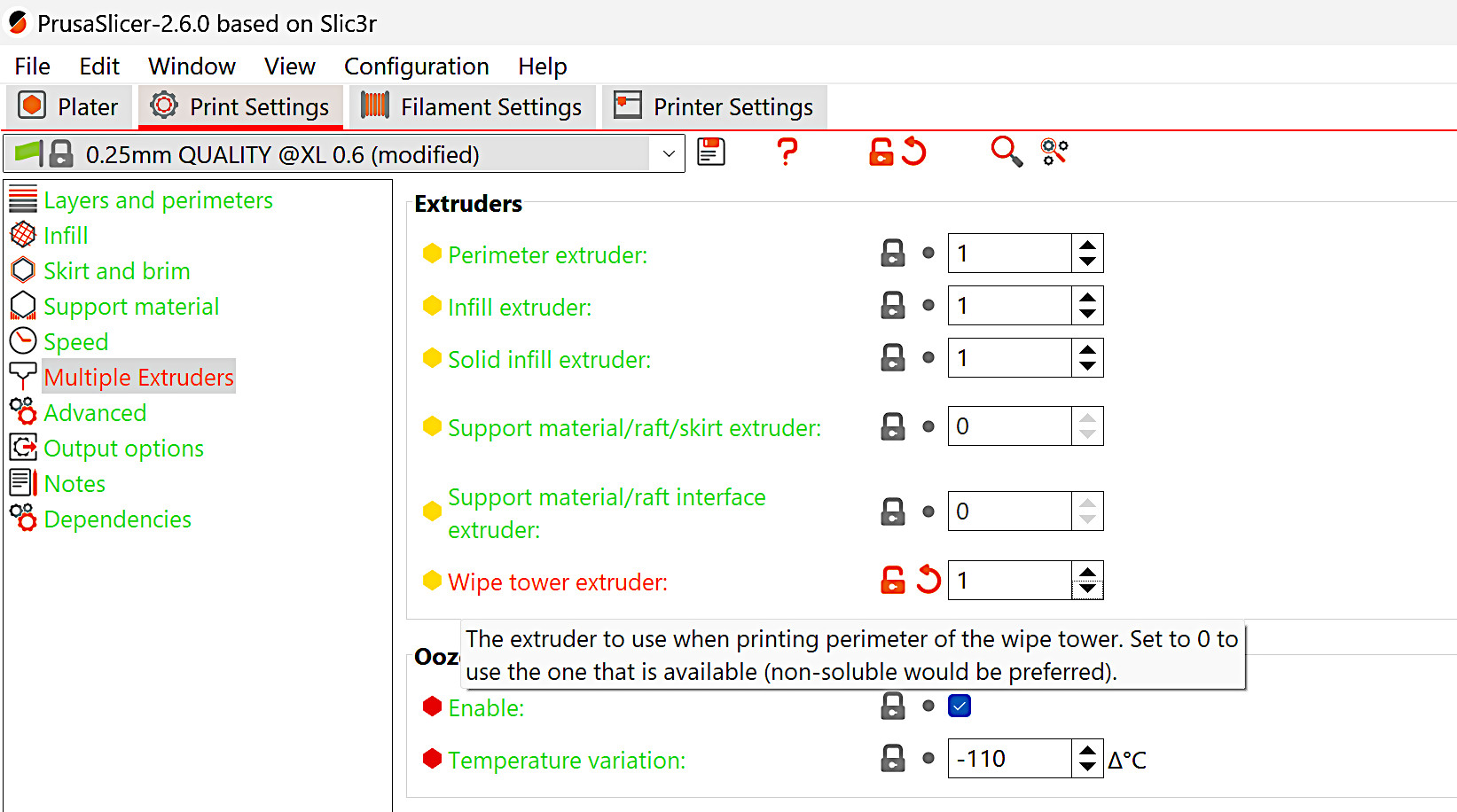
安定化コーンの頂角
プライムタワーの安定性と底面積を増やすために、プライムタワー形状と組み合わせる円錐形状を追加することが可能です。この円錐の頂角は、Print settings -> Multiple Extruders で0度から90度の間で設定でき、角度が大きいほど円錐の底が大きくなり、プライムタワーがより安定します。
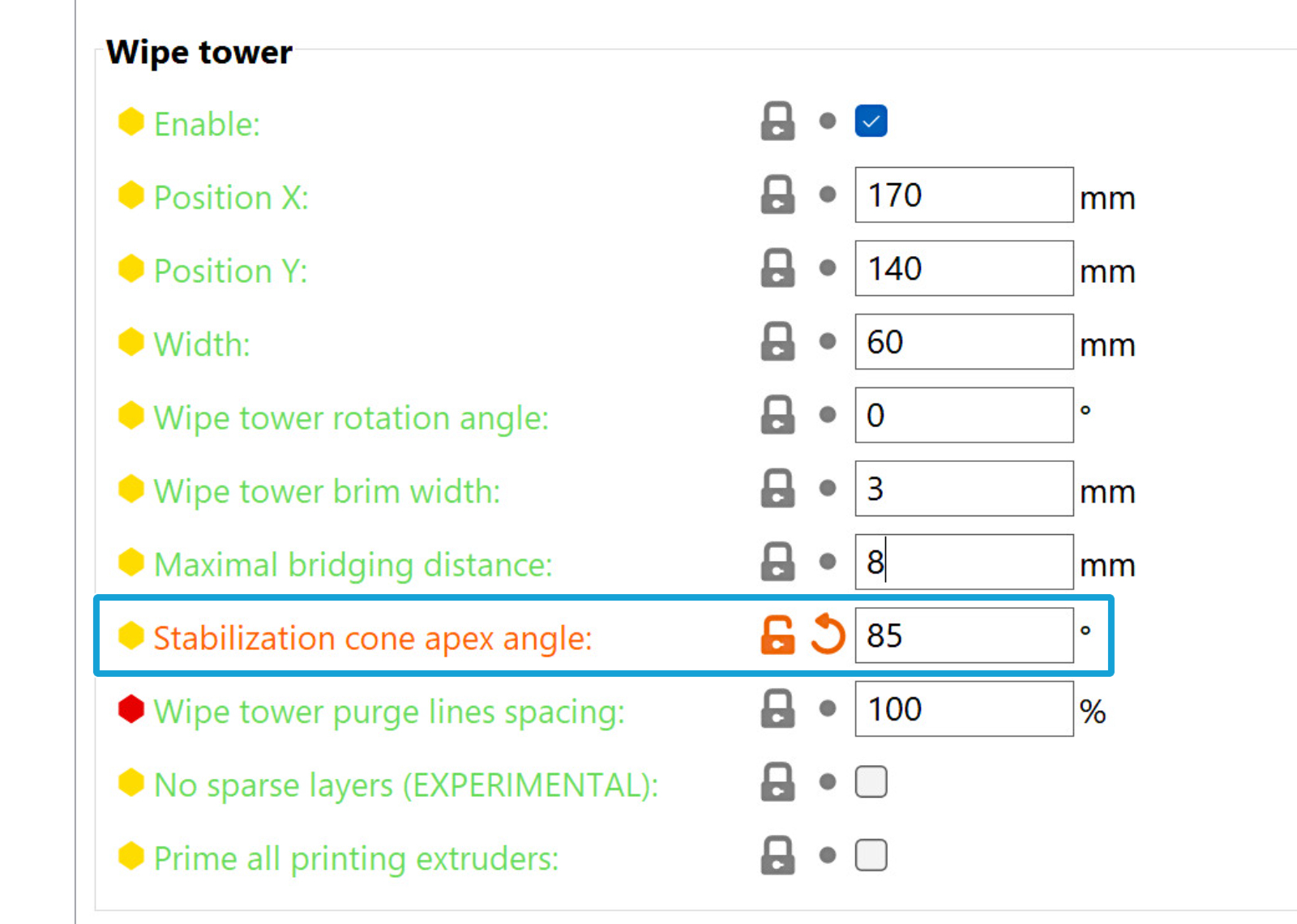
PLA + PETG
PETGのプリントにおいて、PLAサポート材との組み合わせでテストされ、成功しています。最大限の効果を引き出すにはPrusaSlicerのプリント設定で、可溶性フルにする必要があります。

デフォルトでは、可溶性として設定されたサポートの周囲にソリッドシース(1つの周囲壁)が生成されますが、これらは取り除くことが非常に困難になります。Print Settings -> Support Material で、この設定を解除することをお勧めします。

デフォルトでは、サポート材はエクストルーダー2に設定されています。必要であれば、Print Settings -> Multiple Extruders(印刷設定 -> 複数のエクストルーダー)で、support material/raft/skirt extruderとsupport material/raft/interface extruder を選択して、変更することができます。

フレキシブルフィラメント
まず、フィラメント自体が柔らかいので、Flexible filamentはロードの際に特別な注意が必要です。フレキシブルフィラメントを使用する場合は、以下のビデオの指示に従ってください:
ほかの設定
ヒートベッドの温度
ファーストレイヤーでは、ヒートベッド温度はプリントにロードされた第1材料に基づきます。第2層以降は、第2層にロードされた第1フィラメントに基づきます。フィラメントの組み合わせによっては、接着不足などの問題が発生する可能性があります。
ヒートベッドの温度が大きく異なる場合、PrusaSlicerは警告を表示します。
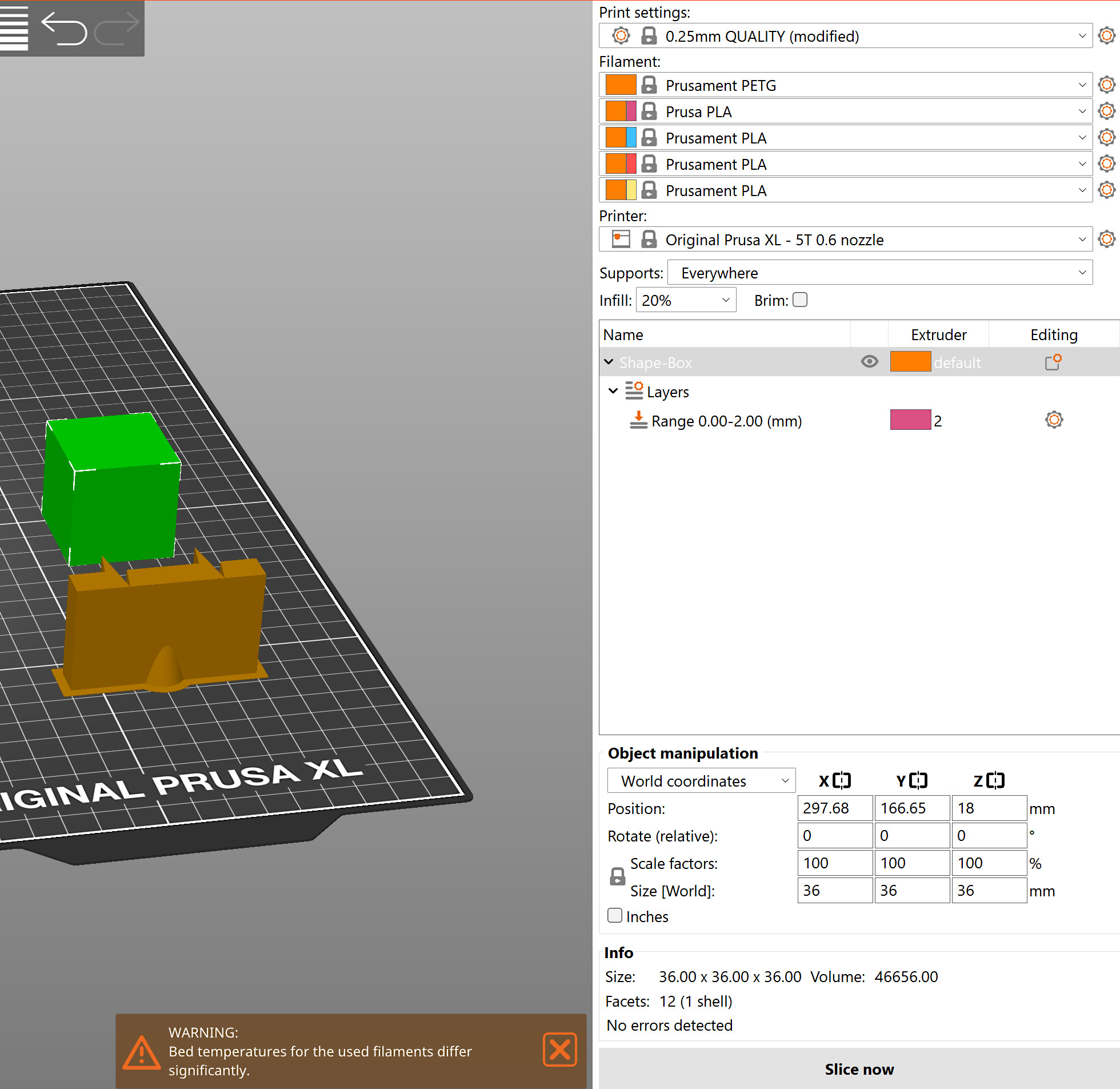
これを回避するには、Filament settings -> Filamentに進み、各エクストルーダーについて、プリント全体で使用されるすべての材料に応じたヒートベッド温度を選択します。選択したら、変更したフィラメントプロファイルを保存し、名前を付け、変更したプロファイルがプリントに選択されていることを確認します。
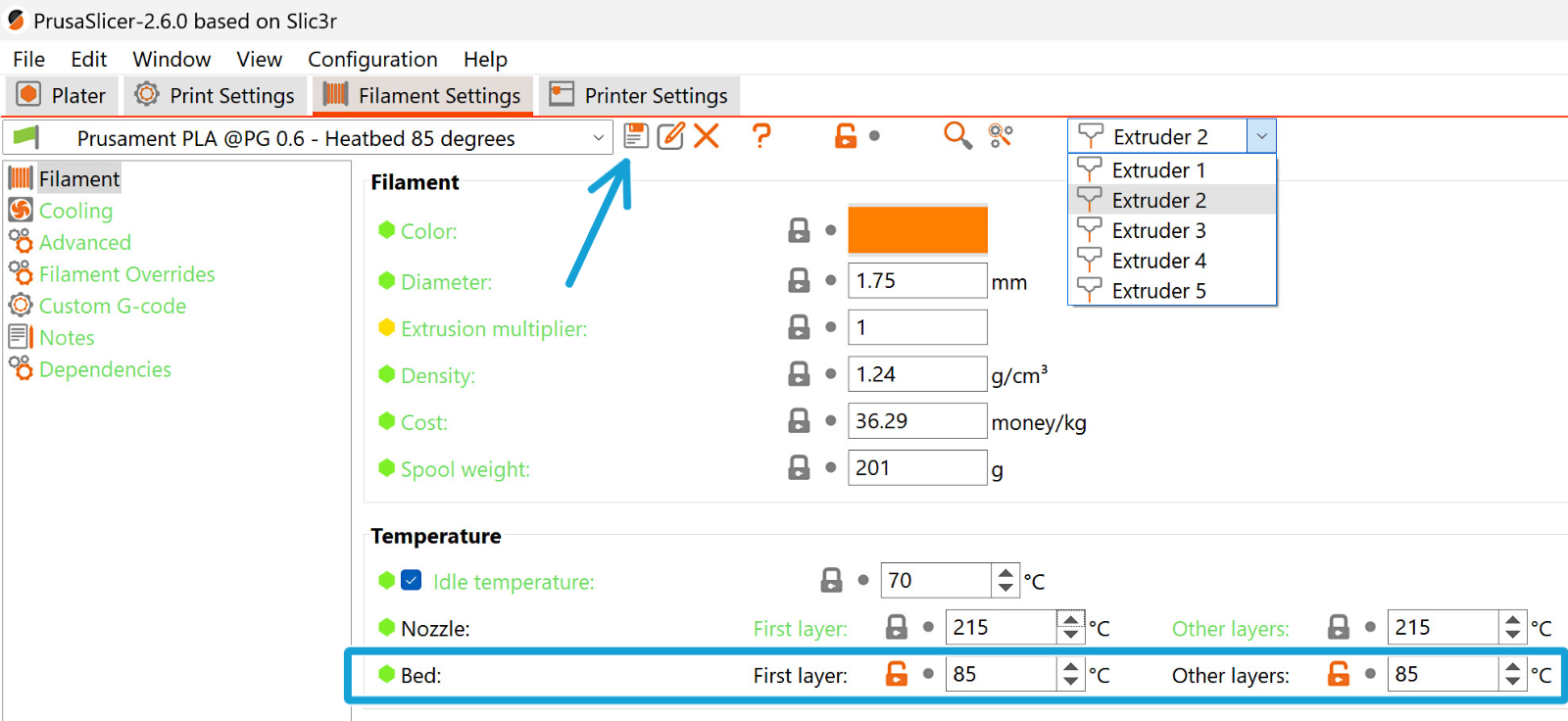
にじみ防止
PrusaSlicer の Print Settings -> Multiple extruders で、にじみ防止を有効のままにしておきます。これにより、Filament settings -> Filament -> Idle temperature のアイドル温度が、特定のフィラメントに最適なアイドル温度に維持されます。アイドル温度設定の温度は、にじみ防止設定の温度変化よりも優先されます。
にじみ防止が無効になっている場合、すべてのエクストルーダーはプリント中、そのプリント温度にとどまります。これは、著しいにじみ、メルトゾーンでの材料劣化、そして場合によってはノズルの詰まりにつながります。
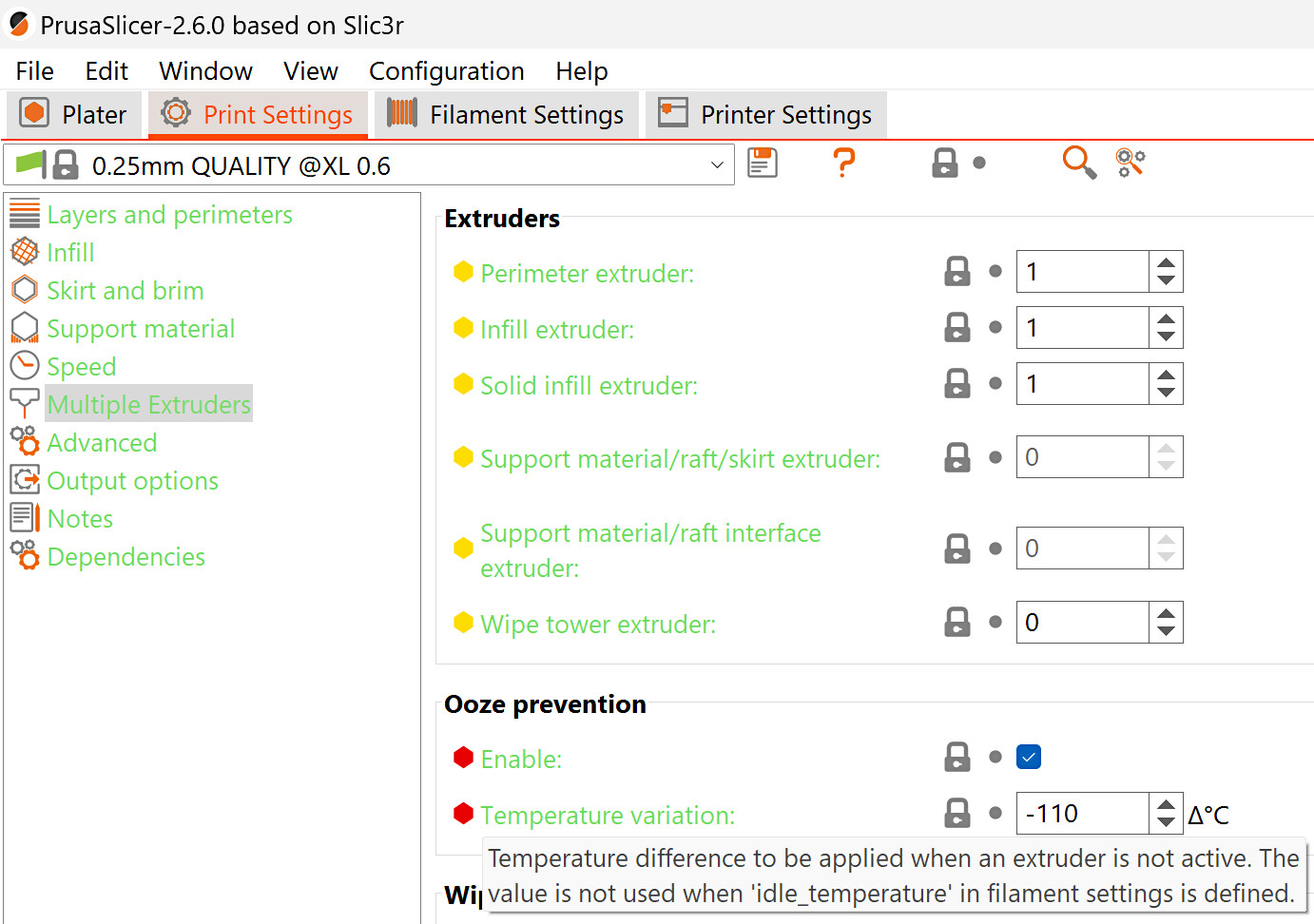 | 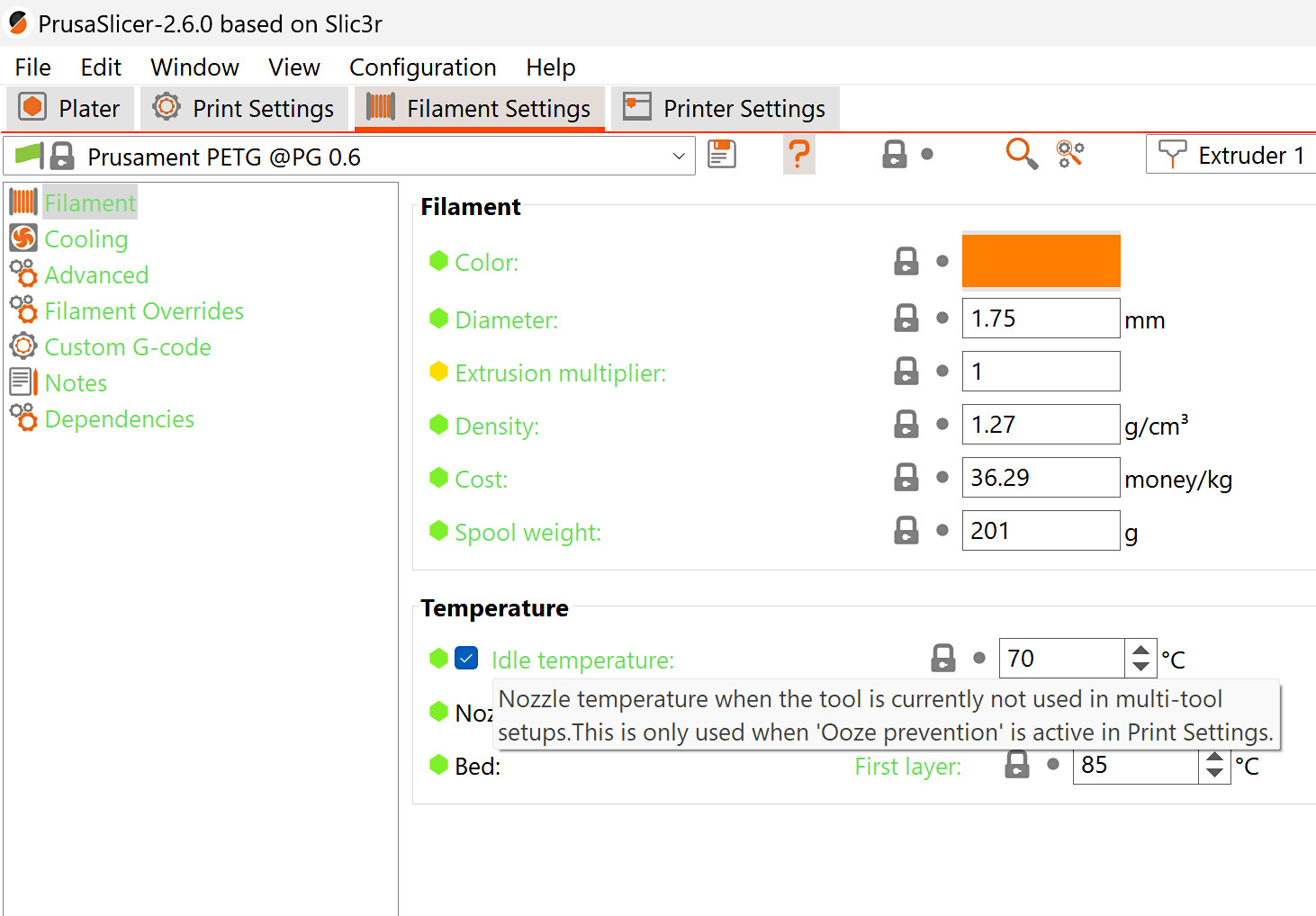 |
サポート形状に関する考察
スナッグサポートを使用する場合、スライスしたオブジェクトで、サポート材の高さが非常に高く、薄い部分がないか確認してください。スライスされたオブジェクトでこのような部分にお気づきの場合は、サポートパターンを変更するか、サポートスタイルをグリッドに変更することをお勧めします。
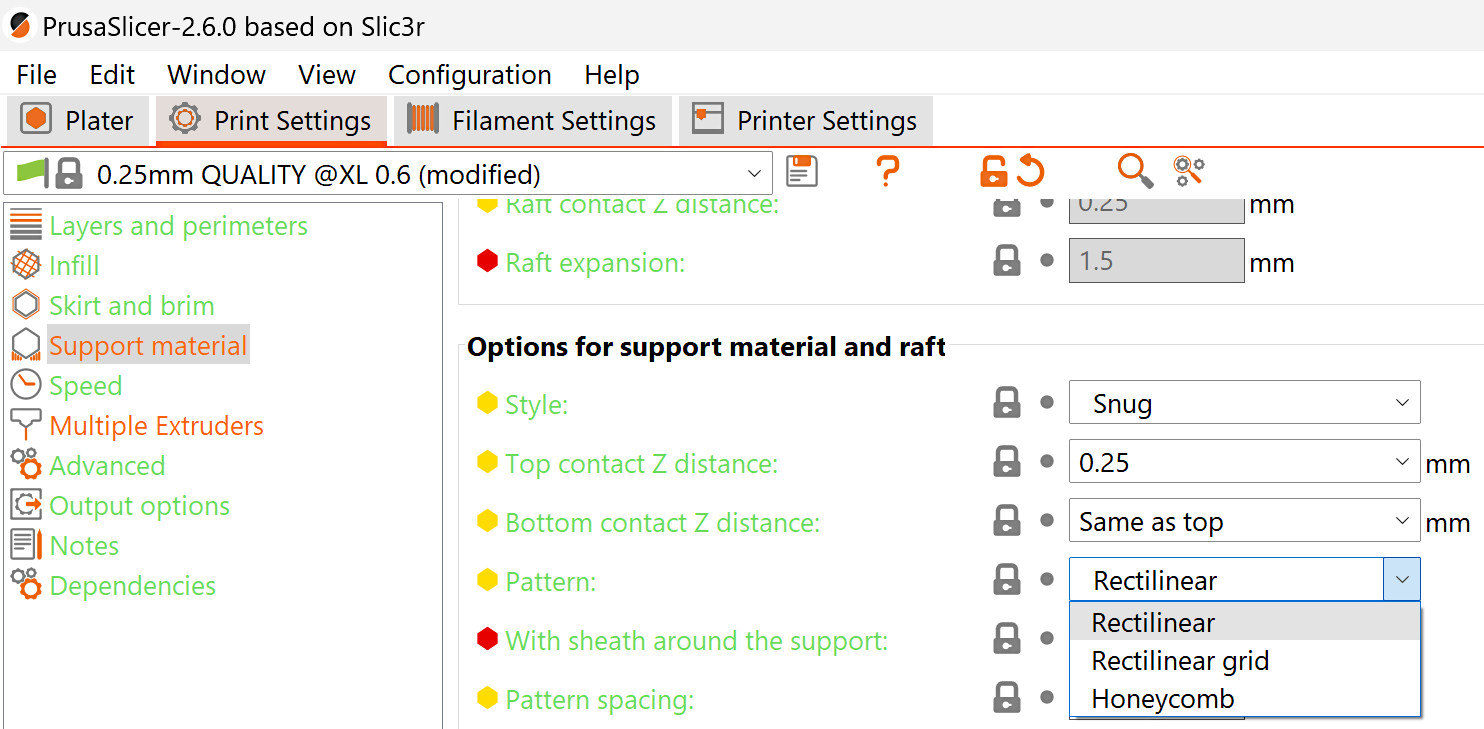
オーガニック・サポートを使用する場合は、インターフェイス・レイヤーを使用しないでください。
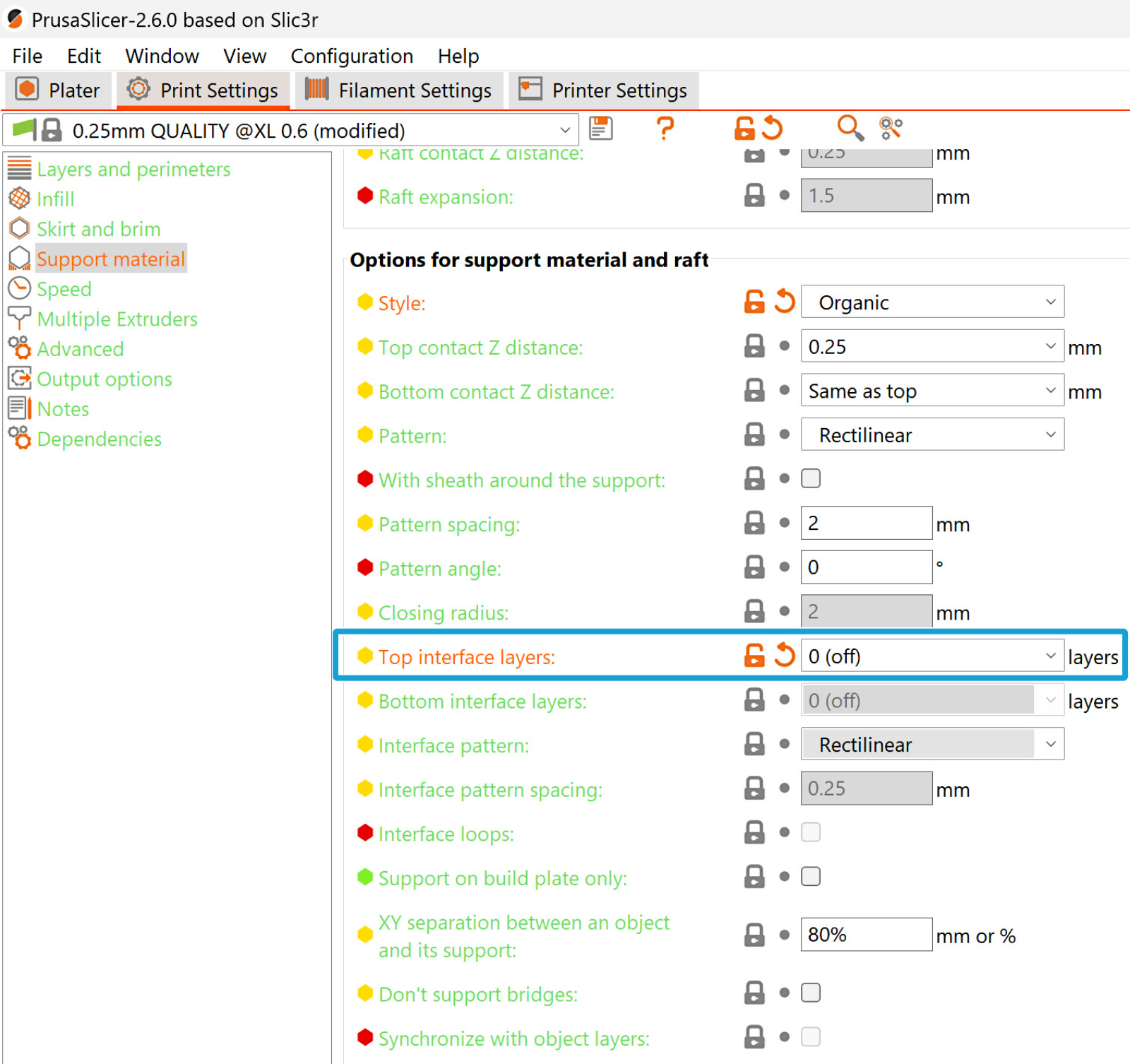
Comments
Still have questions?
If you have a question about something that isn't covered here, check out our additional resources.
And if that doesn't do the trick, you can send an inquiry to [email protected] or through the button below.